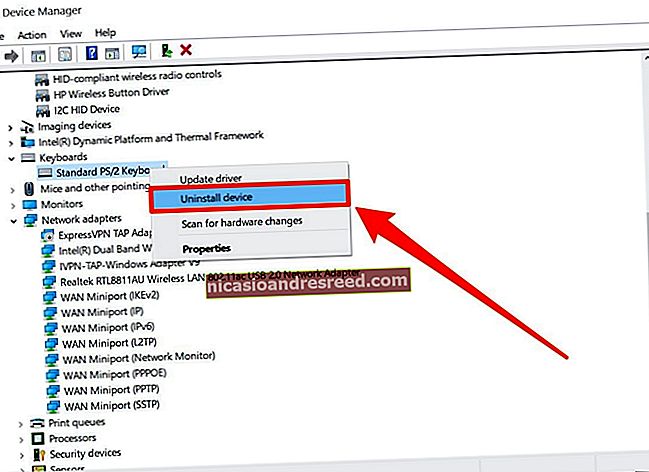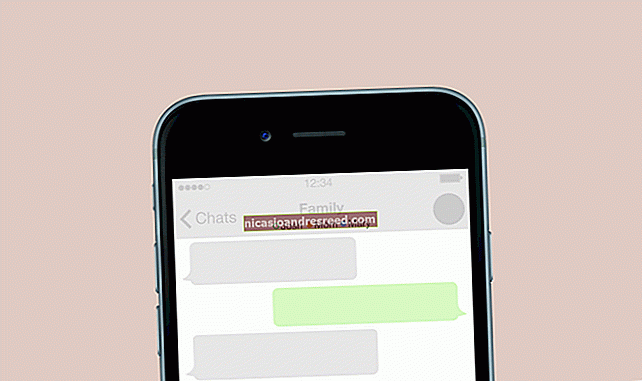Com utilitzar els vostres AirPods i AirPods Pro: la guia completa

Acabeu de comprar-vos o heu rebut un parell nou d'AirPods o AirPods Pro? Benvingut a la vida real dels auriculars sense fils. Configurar AirPods és bastant senzill, però aquí us expliquem com personalitzar i treure el màxim profit dels vostres AirPods o AirPods Pro.
Com aparellar els vostres AirPods o AirPods Pro a iPhone i iPad
Emparellar els nous auriculars és tan senzill com sigui possible. Després de desbloquejar els AirPods, manteniu-los a prop de l'iPhone i l'iPad desbloquejats i obriu la funda.
A continuació, manteniu premut el botó "Configuració", que es troba a la part posterior de la funda dels AirPods. En un parell de segons, veureu una sol·licitud de connexió a l'iPhone o l'iPad.
Si la sol·licitud no apareix automàticament, intenteu mantenir premut el botó físic de la part posterior de la funda durant diversos moments per habilitar el mode de sincronització.

A continuació, tot el que heu de fer és tocar el botó "Connectar".

Si feu servir AirPods de segona generació o AirPods Pro, també rebrà un missatge que us demanarà si voleu habilitar la funcionalitat Hey Siri o si voleu que Siri us llegeixi els missatges en veu alta.
Un cop toqueu el botó "Fet", els vostres AirPods es connectaran i emparellaran. Ara hauríeu de veure la informació sobre la durada de la bateria al missatge emergent.

Si heu iniciat la sessió a iCloud, els vostres AirPods s’aparellaran automàticament amb tots els vostres dispositius Apple (inclosos iPhone, iPad, Mac i Apple Watch).
Com es pot conèixer l'estat de càrrega dels AirPods o AirPods Pro

Quan obriu la funda dels AirPods, veureu una llum d’estat entre els dos AirPods. Per a la funda de càrrega sense fils AirPods Pro i AirPods, el llum d’estat es troba a la part frontal de la funda. Toqueu el cas per veure l'estat.
Aquesta llum us indica bàsicament què passa amb els vostres AirPods o AirPods Pro. Això és el que tot representa:
Llum ambre (amb AirPods connectats): Els AirPods s’estan carregant.
Llum ambre (sense AirPods connectats): Queda menys de la càrrega completa en el cas dels AirPods.
Sense llum: Els vostres AirPods es queden sense bateria i cal carregar-los.
Llum blanca intermitent: Els AirPods estan preparats per connectar-se.
Llum ambre intermitent: Hi ha un error de sincronització i és possible que calgui restablir els AirPods.
Com personalitzar els vostres AirPods o AirPods Pro
Un cop hàgiu emparellat, connectat i començat a utilitzar els AirPods, és hora de personalitzar-los. A l'iPhone o l'iPad, aneu a Configuració> Bluetooth i toqueu el botó "i" que hi ha al costat dels AirPods.

Aquí, primer, toqueu l'opció "Nom" per canviar el nom dels vostres AirPods.

Escriviu el nom nou i toqueu el botó "Fet" que es troba al teclat. Toqueu el botó "Enrere" per tornar al menú AirPods.

A continuació, personalitzem el gest de doble toc dels AirPods. Tot i que l'opció predeterminada mostra Siri, podeu substituir-la per accions Reprodueix / Pausa, Seguiment següent, Seguiment anterior o desactivar-la del tot.
Toqueu l'opció "Esquerra" o "Dreta" i, a continuació, trieu una acció nova al menú.

Si feu servir AirPods Pro, tindreu un conjunt d’opcions diferents. L'AirPods Pro no té cap funció d'auricular. En lloc d’això, premeu la tija de l’AirPod per invocar una acció.
A la secció "Mantingueu premuts els AirPods", trieu l'opció "Esquerra" o "Dreta" per personalitzar-lo.
A partir d’aquí, podeu triar Cancel·lació de soroll, mode de transparència o podeu desactivar la funció del tot.

Si no us agrada el fet que els AirPods detinguin la reproducció automàticament quan els traieu de l’orella, podeu desactivar la funció tocant el commutador situat al costat de “Detecció automàtica de l’oïda”.

RELACIONATS:Com canviar la configuració d'AirPods i AirPods Pro
Com emparellar AirPods o AirPods Pro amb Mac
Si ja heu emparellat els vostres AirPods o AirPods Pro amb el vostre iPhone o iPad, també s’aparellaran automàticament amb el Mac (sempre que feu servir el vostre compte d’iCloud a tots els dispositius).
Per connectar-vos a AirPods que ja estan emparellats, només cal que obriu el menú Bluetooth, seleccioneu els AirPods i, a continuació, feu clic a l'opció "Connecta".

També podeu pair AirPods directament al vostre Mac. Per fer-ho, aneu a Preferències del sistema> Bluetooth. Aquí, assegureu-vos que el Bluetooth estigui activat i, a continuació, mantingueu premut el botó "Configuració" de la funda de càrrega dels AirPods.
RELACIONATS:Com connectar Apple AirPods amb Mac

Al cap d’un parell de segons, veureu els vostres AirPods a la llista Dispositius. Aquí, només cal que feu clic al botó "Connecta".

Ara podeu connectar o desconnectar els vostres AirPods del menú Bluetooth.
Com utilitzar AirPods o AirPods Pro amb Apple Watch
Si heu emparellat els vostres AirPods amb el vostre iPhone, també s’incorporaran al vostre Apple Watch.
Per utilitzar AirPods o AirPods Pro directament amb el vostre Apple Watch, aneu al Centre de control del dispositiu portàtil, toqueu el botó "AirPlay" i trieu els vostres AirPods.

També podeu passar per alt l’iPhone i aparellar els AirPod directament amb l’Apple Watch des de l’app Configuració.
RELACIONATS:Com emparellar AirPods amb un Apple Watch
Com trobar AirPods perduts o AirPods Pro
L’eina Find My AirPods d’Apple s’integra directament a la nova aplicació Find My de l’iPhone. Sempre que utilitzeu la funció Troba el meu iPhone, també podeu utilitzar-la per fer un seguiment dels AirPods perduts (des de l'aplicació Troba el meu o des del lloc web d'iCloud).
Per trobar els AirPods o AirPods Pro perduts, obriu l'aplicació "Troba el meu" i trieu els AirPods.

Des d’aquí podeu veure l’última ubicació on es van connectar. Si veieu un punt verd, vol dir que els vostres AirPods estan en línia. Un punt gris significa que estan fora de línia. O bé estan fora de l'abast o la bateria s'ha esgotat.
Si veieu un punt verd, podeu reproduir un so per buscar els AirPods a prop. Si podeu veure la darrera ubicació, toqueu el botó "Indicacions" per anar-hi.

Com connectar-se manualment a AirPods o AirPods Pro a iPhone o iPad
Se suposa que els AirPods funcionen màgicament. Els poseu a l’orella i s’aparellaran automàticament amb l’iPhone o l’iPad (el dispositiu que hàgiu utilitzat més recentment).
Però, de vegades, no funciona. En moments com aquests, quan els vostres AirPods o AirPods Pro ja són a les vostres orelles i la caixa es torna a la butxaca, podeu utilitzar el Centre de control.
Aquí, toqueu la drecera "AirPlay" del control Now Playing.

A partir d’aquí, trieu els vostres AirPods per canviar-los.

Podeu fer-ho des del menú AirPlay des de qualsevol lloc del sistema operatiu, com ara des del widget de la pantalla de bloqueig o de l'aplicació Music.
Com comprovar la durada de la bateria dels AirPods o AirPods Pro
Podeu comprovar la durada de la bateria dels AirPods des dels vostres dispositius Apple de dues maneres.
RELACIONATS:Com es comprova la bateria dels AirPods a l'iPhone, Apple Watch i Mac
La manera més senzilla és fer aparèixer Siri i preguntar-li a l’assistent virtual alguna cosa com: “Bateria dels AirPods?” i que se’l llegeixi.

També podeu afegir el widget Bateries a la visualització Avui a l'iPhone o l'iPad. Des de la Visualització d'avui (llisqueu la pantalla d'inici més a l'esquerra), desplaceu-vos fins al final de la llista i, a continuació, toqueu el botó "Edita".

Des d'allà, toqueu el botó "+" situat al costat de l'opció "Bateries" per habilitar el widget.

Reorganitzeu els ginys si voleu i, a continuació, toqueu el botó "Fet".

Ara, podreu veure la durada de la bateria dels vostres AirPods quan estiguin connectats al vostre iPhone o iPad.

Com utilitzar dos AirPods o AirPods Pro alhora
Si utilitzeu iOS 13 o iPadOS 13 i versions posteriors, podeu utilitzar dos conjunts d’AirPods o AirPods Pro amb el vostre iPhone o iPad alhora.
Hi ha dues maneres de fer-ho. El primer mètode és bastant senzill. Tot el que heu de fer és emparellar el segon conjunt d’AirPods amb el vostre iPhone o iPad seguint el mateix procés que s’ha explicat anteriorment.
A partir d’aquí, podreu seleccionar el segon parell d’AirPods al menú AirPlay (que es troba al Centre de control) per iniciar la reproducció dels dos dispositius.

La segona opció no requereix que emparelleu el segon conjunt d’AirPods. Mitjançant la nova funció de compartició d’àudio a iOS 13.1 i iPadOS 13.1, podeu compartir l’àudio als AirPods d’un amic mitjançant el seu iPhone o iPad.
Per fer-ho, aneu al menú AirPlay des del Centre de control (o des de l'aplicació multimèdia que utilitzeu) i toqueu el botó "Comparteix àudio".

Ara, apropeu l’altre iPhone o iPad al vostre dispositiu (amb els AirPods connectats). Quan vegeu el seu dispositiu, toqueu el botó "Comparteix àudio".

Un cop el dispositiu estigui connectat, toqueu la "marca de verificació" que hi ha al costat per començar a reproduir àudio als dos dispositius.

RELACIONATS:Com es pot compartir música amb algú més amb AirPods
Com actualitzar el microprogramari AirPods o AirPods Pro
Per actualitzar el microprogramari dels AirPods, comenceu primer per connectar els AirPods a una font d’alimentació i, a continuació, emparelleu-los amb el vostre iPhone o iPad. Mentre el dispositiu estigui a prop, descarregarà i instal·larà automàticament les actualitzacions de firmware en segon pla.
Malauradament, no hi ha interfície ni confirmació per a aquest procés. El que podeu fer és comprovar si els vostres AirPods estan executant el firmware més recent. Però, per fer-ho, primer heu de comprovar en línia la versió més recent del firmware.
A continuació, aneu a Configuració> General> Informació i seleccioneu els vostres AirPods. Aquí, preneu nota de la versió del firmware per veure si teniu la versió més recent instal·lada.

Un cop comenceu a fer servir els AirPods regularment, notareu que tendeixen a embrutar-se força ràpidament. A continuació s’explica com netejar fàcilment els AirPods.
RELACIONATS:L’última guia per netejar els Icky AirPods